Werbung:
Seit wenigen Tagen nutze ich die LaCie Rugged SSD Platte für meine zusätzliche Datensicherung. Warum es aus meiner Sicht Sinn macht, neben meinem bisher genutzten NAS-Server von Synology die Daten auch noch mobil zu speichern und auf welche Produkteigenschaften beim Kauf einer externen Festplatte achten solltest, verrate ich Dir in diesem Blogartikel.
Mein Grund, Daten zusätzlich über eine externe Festplatte zu sichern!
Vor wenigen Wochen hatte ich Probleme mit meinem Mac, da ich mir eine Lightroom-Bibilothek zerschossen hatte. Nun wollte ich diese Bibliothek einfach wieder über die Time-Machine herstellen und habe festgestellt, dass mein letztes Backup im November letzten Jahres auf meinem NAS-Server gemacht wurde. Ich habe mich gewundert und geärgert, denn eigentlich hätte ich eine Fehlermeldung bekommen müssen. Mein System hat mir seit Monaten jedoch keine Fehlermeldung angezeigt, denn sonst hätte ich meine Backup-Einstellung rechtzeitig prüfen können und dieses Problem wäre gar nicht aufgetaucht.
Fazit: Ich habe einen neuen Katalog erstellt und knapp 35.000 Fotos neu importiert. Da mein Mac von Ende 2015 ist, dauert der Datei-Import natürlich etwas länger. Vom Generieren der Vorschau-Bilder möchte ich gar nicht erst reden. Ich war jedoch ca. 2 Tage nicht richtig arbeitsfähig, obwohl mein NAS-Server nicht über das WLAN, sondern über ein LAN-Kabel angeschlossen ist.
Falls Du wie ich die gleiche Kombination mit einem Apple Rechner und einem NAS hast, solltest Du wissen, dass Apple offiziell keine NAS-Server unterstützt. Daher konnte mir der Support beim fehlenden Backup auch nicht helfen.
Wie finde ich richtige externe Festplatte für meine Bedürfnisse?
Für die meisten sehen die externen Festplatten alle gleich aus. Wir wissen, dass sie für eine alternative Datensicherung entwickelt wurden und dass sie sich in Ihre Speicherkapazität unterscheiden. Aus diesem Grund kaufen die meisten mit Sicherheit Ihre externe Festplatte entweder nach dem Datenvolumen, dem Preis oder der Optik. Allerdings sollte man für die Auswahl einer externen Festplatte noch ein paar zusätzliche Aspekte berücksichtigen. Nämlich, was benötige ich für meine Anwendung. Da wären z.B.:
- Da externe Festplatten oft transportiert werden, sollte man auf Größe und Gewicht achten.
- Mit welchen Anschlüssen ist die Festplatte (USB, Thunderbolt) und Systemen (Mac, Windows) kompatibel, damit die Daten schnell übertragen werden können?
Bei der Kompatibilität von Systemen reicht meistens allerdings ein neues Formatieren - Wie hoch ist die Lese- und Schreibgeschwindigkeit, wenn Du diese zum Sichern größerer Foto- und Video-Dateien oder als Backup für Deinen Rechner nutzen möchtest?
- Hat die Platte zusätzliche Sperrsysteme/Verschlüsselung, sodass sie nicht von Unbefugten genutzt werden können, falls Du mal die Platte verlierst oder irgendwo liegen lässt?
- Hat sie zusätzliche Features, die mir eine flexiblere Nutzung bieten?
Datensicherung mit LaCie Rugged SSD
Von LaCie gibt es mehrere Produktlinien. Ich habe mich wegen der Größe, dem Gewicht und dem Schutz für die Linie „Professional SSD“ entschieden. Es gibt auch noch eine schwarze Schutzhülle „Rugged SSD Pro“ mit bis zu 2.800 MBit pro Sekunde, allerdings nutzen aktuell die wenigsten Computer diese Geschwindigkeit voll aus.
Meine LaCie Rugged SSD hat eine Speicherkapazität von 2 TB und eine Lesegeschwindigkeit von 1050 MBit/Sekunde, da ich dies unterwegs als System-Backup fürs Notebook und hin und wieder mal ein als Backup für Fotos nutzen möchte . Die Lesegeschwindigkeit mit bis 1.080 MBit ist natürlich eine gute Voraussetzung, um große Fotodateien im Raw-Format oder Videos in 4K zu sichern.
Welches USB System ist das richtige für mich?:
Hinweis: Die Angaben in der Tabelle sind Näherungswerte und können je nach Gerät variieren.
| Anschlusstyp | Übertragungsrate | Stromversorgung |
|---|---|---|
| USB-A | Bis zu 5 Gbit/s | Bis zu 900 mA |
| USB-B | Bis zu 5 Gbit/s | Bis zu 900 mA |
| Mini-USB | Bis zu 480 Mbit/s | Bis zu 500 mA |
| Micro-USB | Bis zu 5 Gbit/s | Bis zu 900 mA |
| USB-C | Bis zu 10 Gbit/s | Bis zu 3 A |
| Thunderbolt 1 | Bis zu 10 Gbit/s | Bis zu 10 W |
| Thunderbolt 2 | Bis zu 20 Gbit/s | Bis zu 10 W |
| Thunderbolt 3 | Bis zu 40 Gbit/s | Bis zu 100 W |
| Thunderbolt 4 | Bis zu 40 Gbit/s | Bis zu 100 W |
Hinweis: Die Angaben in der Tabelle sind Näherungswerte und können je nach Gerät variieren.
Vorteile der LaCie Rugged SSD Platte:
- Durch die Hülle ist die LaCie Rugged Stoss- und Spritzwassergeschützt (IP 67)
- Fallschutz aus bis zu 3 Meter Höhe
- Druckfestigkeit: Überfahrgewicht bis zu 2.000 KG
- Passwortschutz durch die Seagate Sicherheits Technologie mit 256-Bit Verschlüsselung
- Schnelle Lesegeschwindigkeit bis zu 1060 MB/SekundeUSB 3.2 (USB-C)
- Kompatibel mit USB4, USB 3.0, Thunderbolt 4, Thunderbolt 3
- 5 Jahre Rescue Recovery Service zur Datenwiederherstellung
- iPad-Kompatibilität: Mit einem USB-C Hub könnte ich Daten (z. B. direkt von meiner Fuji X-T5)über das iPad direkt auf die LaCie Rugged SSD Platte speichern, wenn ich kein Notebook mitnehmen möchte
Ein weiterer Vorteil im Vergleich zu Synology ist, dass Apple offiziell keine NAS-Server unterstützt, sondern nur externe Festplatten. Das macht das Thema Datensicherung natürlich etwas flexibler und günstiger, als ein NAS-Server. Wobei mein Synology NAS-Server natürlich noch weitere Vorteile hat, die Du im Erfahrungsbericht nachlesen kannst.
Weitere Informationen zur LaCie Rugged SSD findest Du auf der Hersteller-Webseite.
Übersicht Performance Werte unterschiedlicher Anschlüsse
Ich habe mir einmal den Spaß gemacht und die LaCie an meinem iMac von 2015 angeschlossen. Einen weiteren Test Für den Test habe ich das kostenlose Tool Aja genutzt.
Performance Test 1: iMac 2015

Wie man sieht, ist eine solche Highspeed-Platte für einen alten Rechner ohne USB-Anschluss völlig überdimensioniert. Ein anderes Kabel von USB-auf Thunderbolt gibt es derzeit leider nicht.
Wie man erkennt, schaffe ich mit meinem iMac von 2015 von möglichen 1050 MBit pro Sekunde nur 40 MBit. Das bedeutet, dass ich das Leistungsvolumen der mobilen Festplatte nicht annähernd ausnutze. Ein Kabel von USB-C auf Thunderbolt 4 gibt es nicht. Dann hätte ich war nicht das Potenzial von Thunderbolt ausgenutzt, aber zumindest die Lese- und Schreibgeschwindigkeit meines USB-C Anschluss. Für einen aktuelleren Rechner mit passenden USB-C Anschlüssen zum Einsatz kommt.

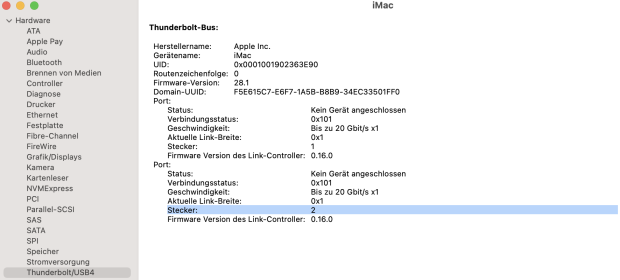
Mein Mac behauptet zwar, dass es sich bei meinen Anschlüssenum Thunderbold / USB4 Anschlüssen handelt (die sehen gleich aus, siend sie aber in der Verarbeitung nicht), allerdings ist das mitgelieferte Kabel nicht kompatibel. Ein externes Kanel für diesen Tunderbolt Anschluss finde ich weder bei Amazon, noch im lokalen Fachhandel.
Performance Test 1: MacBook Air 2020
Ich war natürlich auch neugierig und wollte wissen, wie die Performance der Festplatte an einem aktuelleren Mac ist. Die Lese- und die Schreibgeschwindigkeit sind ca. 20 x schneller, als an meinem alten Rechner von 2015.
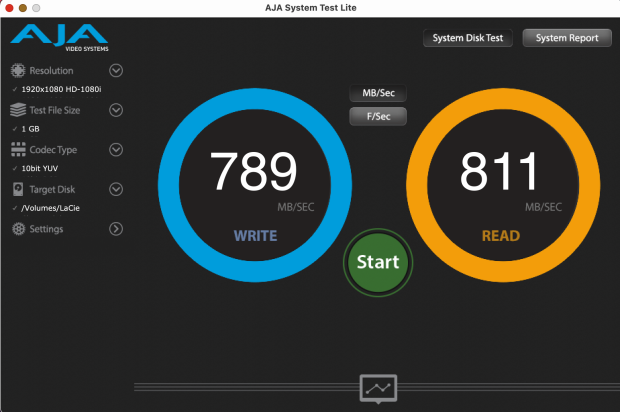
LaCie Rugged SSD Performance an Apple M1 (Gen 2020)
Auch wenn ich bei diesen technischen Voraussetzungen die max. Leistung von 1050 MBit/Sekunde noch nicht ausreize, bin ich doch schon sehr nah am Ergebnis dran. Daraus ergeben sich für mich in der potenziellen Nutzung neue Möglichkeiten, diese mobile Festplatte zu nutzen. Ohne es getestet zu haben, behaute ich, dass ich als Fotograf meine Lightroom und Final Cut Bibliotheken komplett auf dieser Festplatte auslagern kann. Somit könnte ich mir beim Kauf eines neuen Apple Geräts lieber in mehr Arbeitsspeicher investieren und dabei auf die teuren Festplatten von Apple verzichten. Dieser Usecase macht die mobile Festplatte für mich auch wirtschaftlich attraktiver, als für die reine Backup-Nutzung. Je nach Deinem Speicherbedarf macht es dann ggf. auch Sinn sich eine 4 TB Platte zuzulegen.
Ich denke, dass diese Performance für die meistern Usern komplett ausreicht: Vor llem dann, wenn Du über ein MacBook mit M1 oder M2 Chip arbeitest. Sollte Dir diese Performance nicht ausreichen, gibt es auch noch eine Produktserie „Rugged SSD Pro“, die eine Geschwindigkeit von 2800 MBit/Sekunde schafft. Wobei ich mich dann schon frage, wie ich diese Geschwindigkeit nutzen kann.
Verschlüsselung durch Seagate Security für höhere Datensicherheit
Eigentlich wollte ich auf dem Apple M1 Notebook zu meinem folgenden Video noch einen Echtzeit Performance Test machen, indem ich eine 40 GB Datei von LaCie aus auf die Festplatte hin, und wieder zurückkopiere. Obwohl ich Seagate Security mit der Verschlüsselung noch gar nicht eingerichtet habe, fand ich es erstaunlich, dass ich die Daten schon jetzt nicht von der LaCie auf die Festplatte des MacBooks Air kopieren konnte. Ich gehe davon aus, dass das am fehlenden Toolkit lag, dass wir nicht installiert haben und ich daher als User nicht angemeldet war.
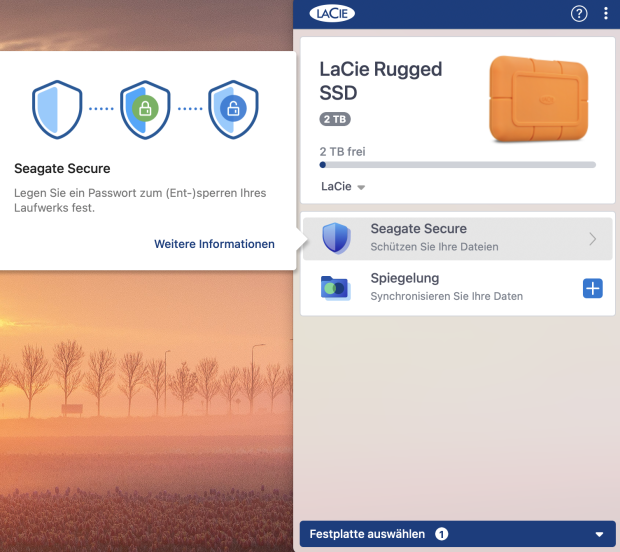
Die Option Spiegelung habe ich aktuell noch nicht getestet, da ich nach wie vor meinen Synology NAS-Server nutzen. Meinen Recherchen zur Folge kannst Du diese Option nutzen, wenn Du bestimmte Ordner automatisiert auf der Platte spiegeln möchtest. Damit hast Du bei Änderungen in diese Verzeichnis auch direkt eine aktualisierte Kopie auf der LaCie.
Fazit: Ist der Premium Datentresor sein Geld wert?
Die LaCie Rugged SSD ist als externe Festplatte mit Sicherheit eine High End Lösung, die aus meiner Sicht nicht jeder benötigt. Zu kritisieren habe ich die Thunderbold-Kompatibilität. Mein iMac sagt mir, dass ich einen Thunderbold USB4 Anschluss besitze, aber warum die Anschlüsse nicht passen. Das ist aus meiner Sicht ein wichtiger Kaufgrund für dieses Produkt. Da ich ohne passendes Thunderbolt-Kabel bei einem alten Rechner nicht auf 1050 MBit/Sekunde komme, würde ich das Produkt ohne zusätzliches Verwendungszweck außer Backup retounieren. Vielleicht habe ich mich auch selber nicht ausreichend genug informiert und gehöre mit zu den Usern, die auf das Design und das Performance-Versprechen einsteigt.
Die Pros, die aus meiner Sicht für diese Festplatte sprechen:
- Vorrangig sehe ich den größten und wirtschaftlichsten Nutzen darin, dass ich meine Bibliotheken von Lightroom und von Final Cut auslagern kann, wenn ich einen entsprechenden Rechner besitze
- Vorteil für Profis: Wenn Deine Kamera „Direct Recording“ unterstützt, ist diese Platte schneller und günstiger als interne Speicher, die langsamer und teurer sind (gemessen am Datenvolumen). Von Smallrig gibt es Halterungen für die LaCie SSD Platte.
- Wenn Du viel unterwegs bist und Du mit einem aktuellen Notebook (das USB-C nutzt) Filme und Videos regelmäßig sichern möchtest
- Falls Du Videos und Fotos mit mehren Gigabytes regelmäßig sicherst. Gerade wenn Du mit hochauflösenden Kameras (40 Megapixel +) komplette Hochzeiten oder Auftragsarbeiten shootest
- Die Verschlüsselung der Daten sehe ich ebenfalls als weiteren Empfehlungsgrund
Also immer prüfen, ob es für Deine Anwendungen nötig ist, und nicht. Mal ehrlich, eine externe Festplatte 10 Euro teurer oder günstiger ist, ist eigentlich egal, wenn Sie zu unseren Bedürfnissen / Anwendung passt.
Die Cons, die aus meiner Sicht für diese Festplatte sprechen::
- Falls Du einen älteren Rechner hast, der keinen USB-C besitzt, reichen günstigere Festplatten mit weniger Geschwindigkeit aus.
- Für ein einfaches Time Machine Backup reicht aus meiner Sicht eine einfache SSD je nach Datenvolumen eine einfache Platte aus. Zum Beispiel: für eine 256 GB MacBoook Air würde eine 500 GB Platte völlig ausreichen.
Auch hier gibt es von LaCie passende externe Festplatten, die Stoß- und wassergeschützt sind und die für viele User vollkommen ausreichen. Wie ich in den Beispielen gezeigt habe, bringt die maximale Performance nichts, wenn Du die technischen Vorraussetzungen z.B: durch einen alten Rechner und mangelnden Anschlüssen nicht besitzt.
Sie sehen gerade einen Platzhalterinhalt von YouTube. Um auf den eigentlichen Inhalt zuzugreifen, klicken Sie auf die Schaltfläche unten. Bitte beachten Sie, dass dabei Daten an Drittanbieter weitergegeben werden.
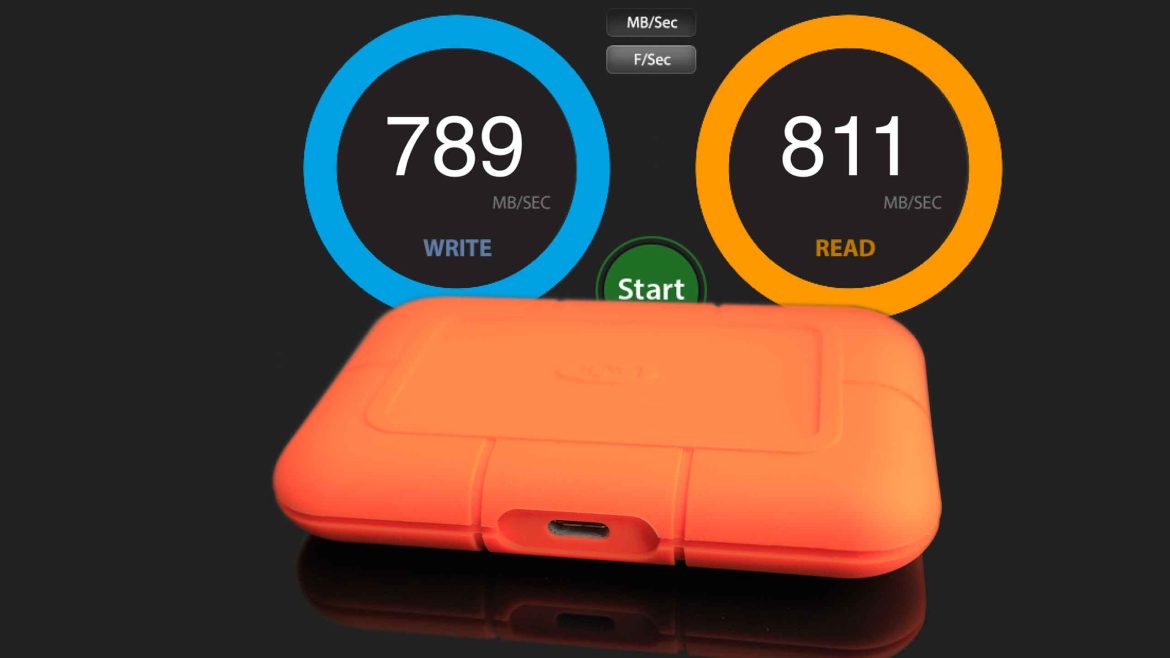










0 comments